电脑键盘中ESC键的巧妙用法,你知道几个?
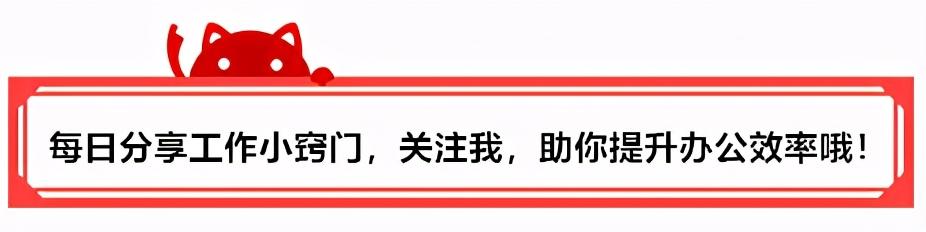 文章插图
文章插图
对于一般用户而言 , 位于键盘左上方的ESC键并不常用 , 但你知道吗?其实借助ESC键还能实现不少快捷操作哦!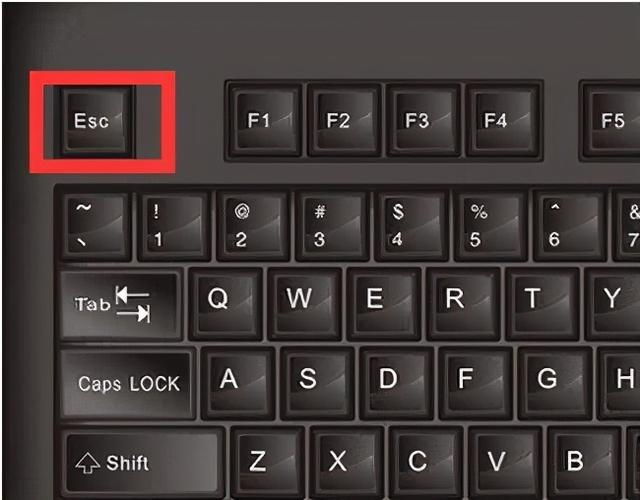 文章插图
文章插图
1、关闭当前网页
上网时 , 如果点错了某个网址 , 直接按ESC键即可停止打开当前网页 。
2、清除打错字时的选字框
上网时总免不了要填写一些用户名什么的 , 如果填错了 , 按ESC键即可清除所有的框内内容;而打字时 , 如果打错了也可以按ESC键来清除错误的选字框 。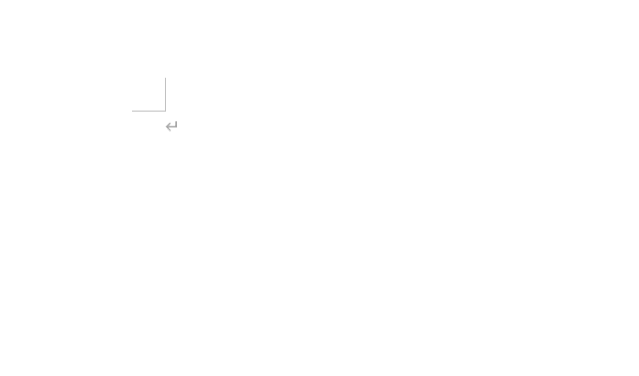 文章插图
文章插图
当我们输入登录名或者密码错误的时候 , 按Esc键也可以清除框内的内容 。
3、启动任务管理器
除了“Ctrl+Alt+Del”组合键可以调出windows任务管理器外 , 按下“Ctrl+Shift+Esc”组合键一样能启动任务管理器 。
4、恢复状态
当某个程序不处于活动状态而我们又想将其恢复为活动状态时 , 按“Alt+Esc”键即可激活该应用程序 , 而不必用鼠标点击程序标题栏 。
5、关闭对话框
对于存在“取消”选项的弹出窗口而言 , 如果你要选择取消的话 , 直接按ESC键即可实现“取消”操作 。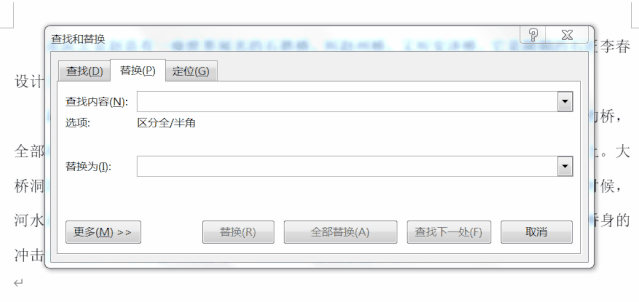 文章插图
文章插图
6、跳过开机画面
当你启动电脑时 , 直接按下“Esc”键 , 即可跳过开机画面 , 快速完成开机操作了 。
7、去除粘贴选项按钮
文字粘贴到文档后 , 总会出现“粘贴选项”按钮 。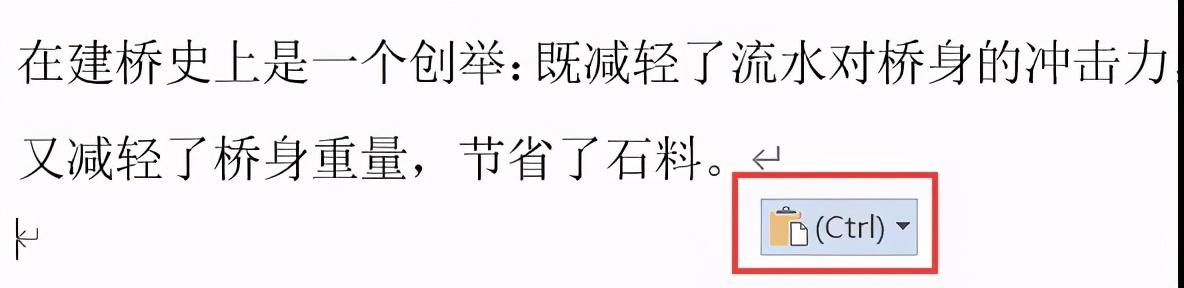 文章插图
文章插图
粘贴后按Esc键即可取消“粘贴选项”按钮 。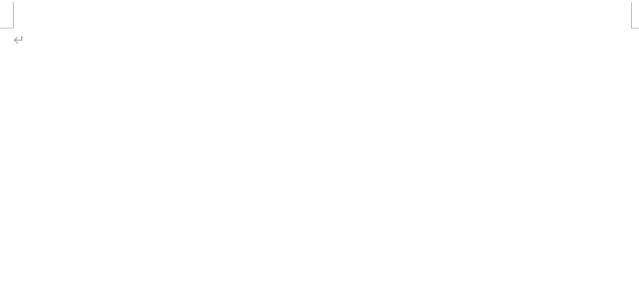 文章插图
文章插图
同理 , 也可去除文档中其他的智能标记 。
8、取消格式刷状态
双击“格式刷”按钮后 , 可以连续粘贴格式 , 此时鼠标会变成刷子的状态 。
若想要退出这种状态 , 只需按键盘上的“Esc”键 , 即可退出格式刷状态 。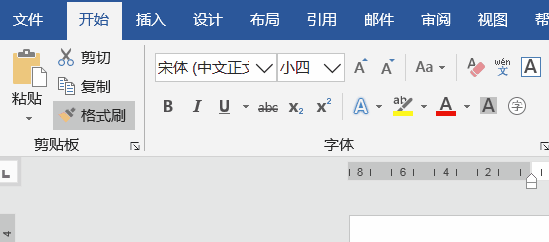 文章插图
文章插图
【电脑键盘中ESC键的巧妙用法,你知道几个?】9、终止卡死状态
按“Esc”键还可以终止较长时间的处理操作 。 如:查找替换、转换文档、加载子文档以及运行VBA等程序时卡死或未能响应的操作 。 按“Esc”键可直接终止操作 。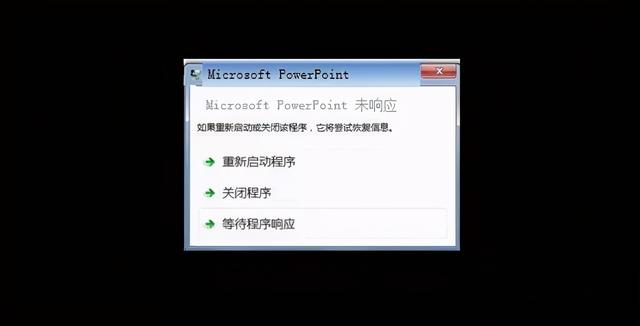 文章插图
文章插图
10、停止动画效果
碰到GIF动画 , 按下ESC键可终止当前页所有动画效果
11、一键退出幻灯片放映界面
大家做PPT时都会有这样的习惯 , 做完整套PPT后 , 会从首页开始放映幻灯片 , 检查幻灯片的内容 , 看看是否有错误 。 有时会遇到某页幻灯片图文没有对齐或文本错误等问题 , 这时需要结束放映修改 。
快捷操作:按“Esc”键退出幻灯片放映 , 选择相对应的幻灯片进行修改即可 。 文章插图
文章插图
以上就是和大家分享的关于ESC键的巧妙使用 。 相信大家学会了这些妙用 , 一定会在以后的工作中事半功倍的 。
- 操盘|中兴统一操盘中兴、努比亚、红魔三大品牌
- 缩小|调整电脑屏幕文本文字显示大小,系统设置放大缩小DPI图文教程
- Win10系统桌面|手机桌面秒变Win10电脑系统,这波操作太给力了!
- 按键|苹果与宜家合作智能家居快捷按键,定价9.99美元
- 恢复|电脑文件不小心被删除了怎么恢复?文件恢复可以用这招解决!
- 截图|笔记本截图快捷键是什么
- 手机|新鲜评测:让手机变身电脑的显示器见过没?只用4步即可完成!
- 手机|原来微信一键就能拼接长图,朋友圈可发送几十张照片,涨知识了
- N1U|华为手机秒变电脑,15.6英寸4K便携显示器,INNOCN N1U上手
- 电池容量|Windows 自带功能查看笔记本电脑电池使用情况,你的容量还好吗?
